怎么用手机转移图片
更新时间:2024-03-07 14:16:47来源:兔子手游浏览量:
手机已经成为人们生活中不可或缺的一部分,我们几乎可以通过手机来完成各种日常任务,而在手机使用过程中,拍摄照片已经成为一种非常流行的方式,记录下美好的瞬间。随着时间的推移,我们的手机中存储的照片越来越多,这就给手机的存储空间带来了很大的挑战。为了解决这一问题,许多人选择使用手机转移图片的方法,将照片从手机中迁移到其他存储设备中,如电脑或其他手机。究竟如何使用安卓手机进行照片迁移呢?在本文中我们将为您详细介绍安卓手机照片迁移的教程,帮助您更好地管理和保存您的珍贵回忆。
安卓手机照片迁移教程
操作方法:
1.打开手机桌面上的【设置】图标。
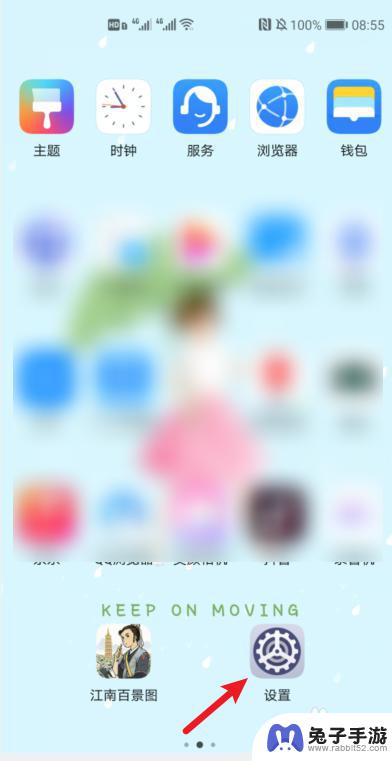
2.进入设置界面后点击【系统和更新】。
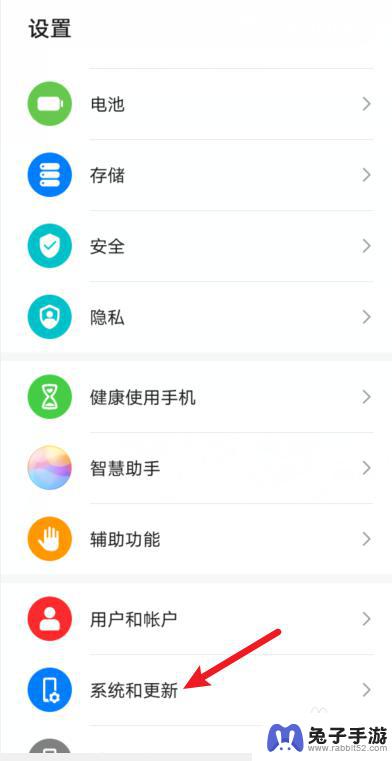
3.接下来点击【手机克隆】。
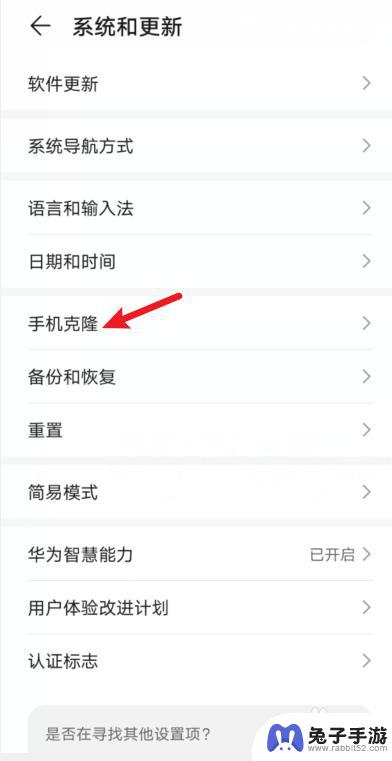
4.之后再点击选择这是新设备。
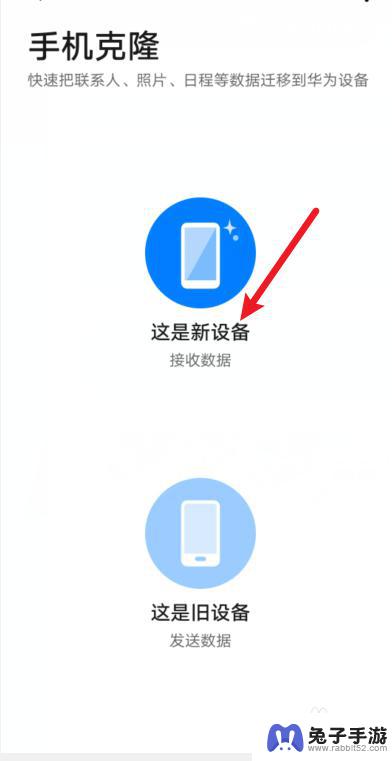
5.接下来再点击【旧设备类型】。
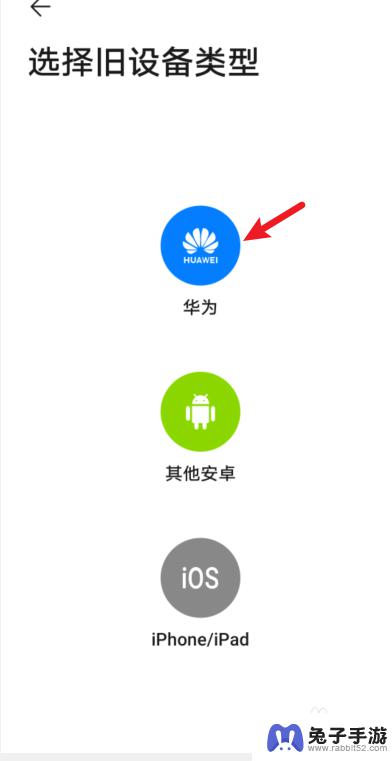
6.再点击【连接旧设备】,注意关闭移动数据。
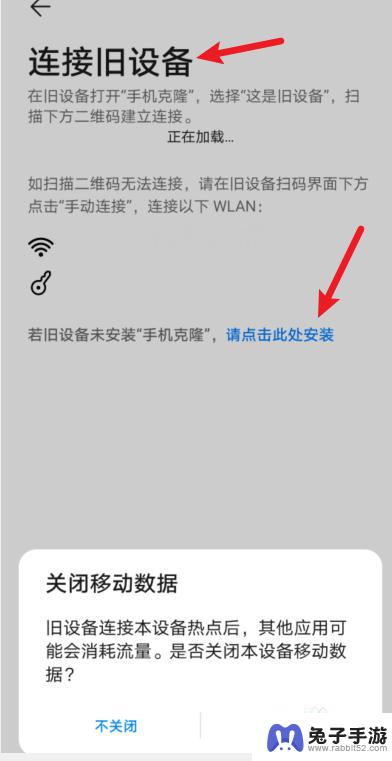
7.出现二维码。
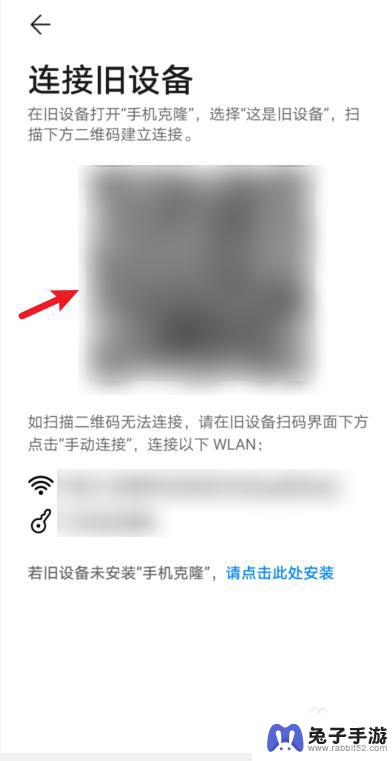
8.再用旧手机扫此二维码,点击【下一步】。
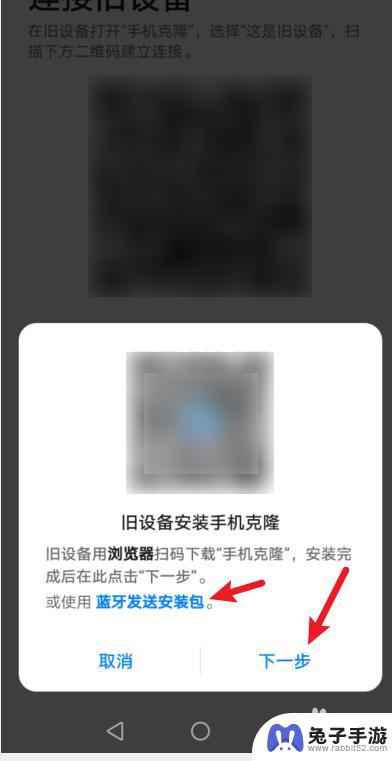
9.换旧手机操作,点击选择【这是旧手机】。
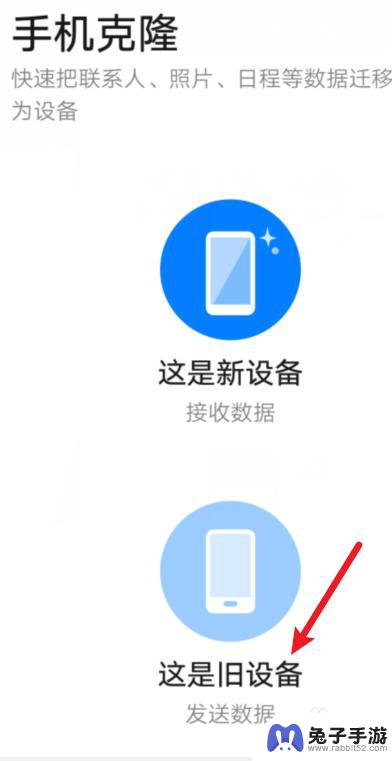
10.正在连接新设备。
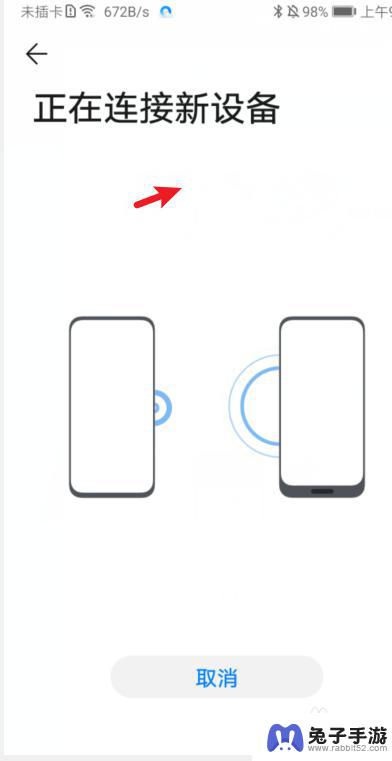
11.准备迁移的数据,选择【图库】。
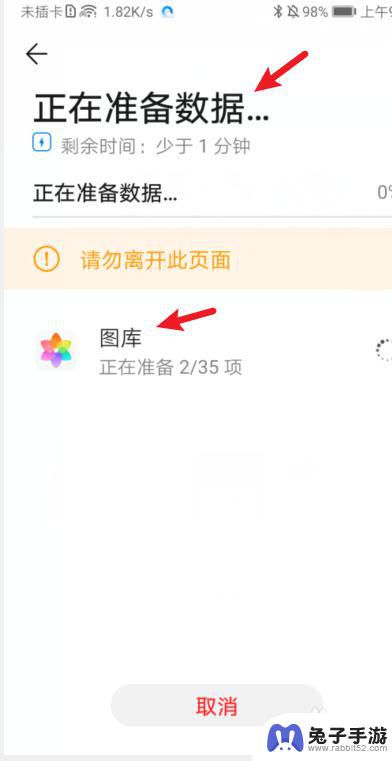
12.选择好后,点击【开始迁移】。
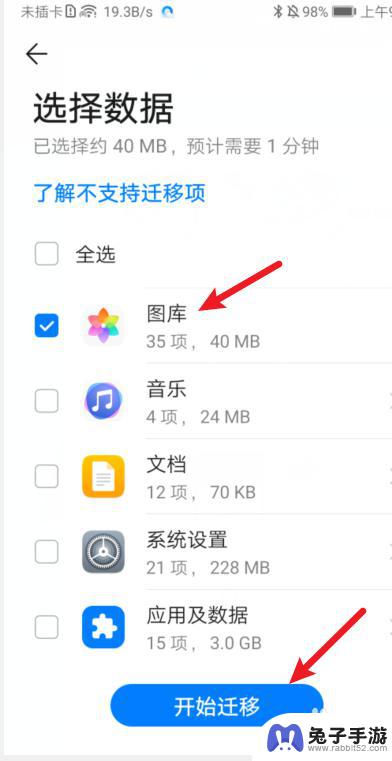
13.在新手机上接收,接收完后点击完成即可。
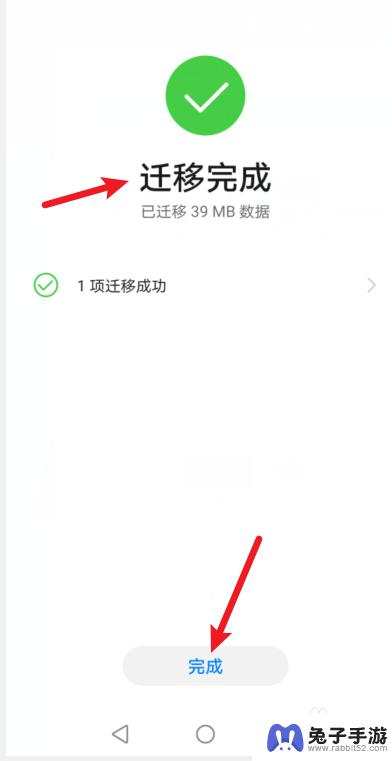
以上就是如何使用手机转移图片的全部内容,如果还有不清楚的用户,可以根据小编提供的方法进行操作,希望能够帮助到大家。
- 上一篇: 第一次用手机上网怎么设置
- 下一篇: 苹果手机连拍怎么关
热门教程
猜您喜欢
最新手机软件
- 1
- 2
- 3
- 4
- 5
- 6
- 7
- 8
- 9
- 10
















